Windows 10でアプリの自動インストールをブロックする方法
Windows 10 コンピューターに自動的にインストールされる迷惑なソフトウェアに悩まされていませんか?この記事は、PHP エディター Baicao によって提供されており、Windows 10 システムでソフトウェアの自動インストールを簡単に無効にし、迷惑な嫌がらせを取り除き、ユーザー エクスペリエンスを向上させる方法を段階的に説明する詳細なチュートリアルを提供しています。
操作方法
1. 「win i」ショートカットキーで「設定」ページに入った後、「適用」オプションをクリックします。
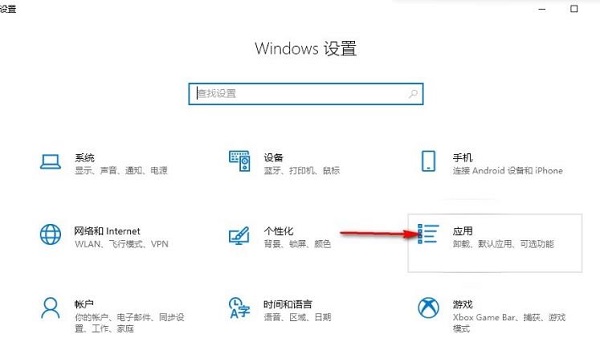
#2. 開いたウィンドウ インターフェイスで、左側の列の [アプリと機能] オプションをクリックし、[アプリの入手先の選択] を見つけます。権利 。
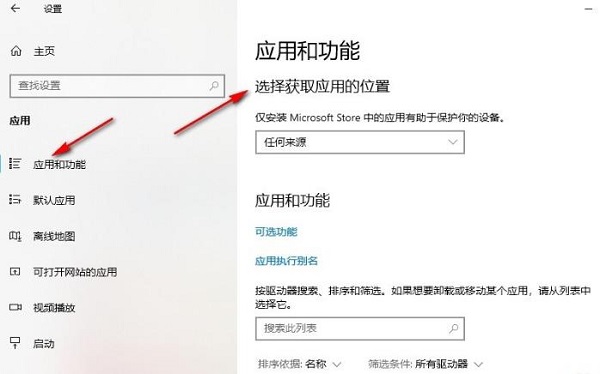
#3. 最後に、オプション ボックスのドロップダウン ボタンをクリックし、[アプリの入手先の選択] を [Microsoft Store のみ] に設定します。
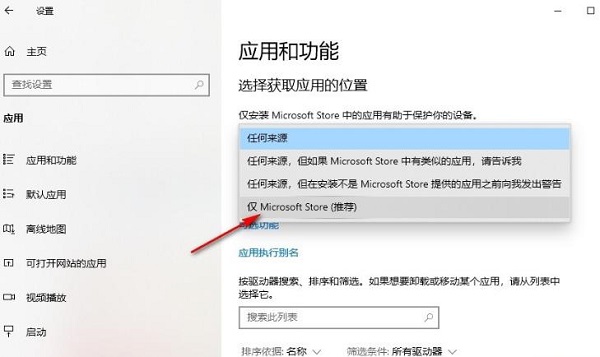
扩展阅读
| 系统设置 | |||
| #タスク バー アイコンが点滅し続ける | カーソルの点滅速度を調整する | タスクバーの音量アイコンを非表示にしてオフにする | 起動遅延機能を無効にする |
| オフにするデスクトップ カレンダーの表示 | ##管理者がシステム ポリシーを設定しました | 分割画面機能を無効にする##デスクトップ アイコンは常に再配置されます | |
| ダーク モードを有効にする | ログインようこそ画面を無効にする | クローズド キャプションの色の設定 | ##キーボード シフト キーがロックされています |
| Bluetooth デバイスの接続音量が自動的に 100% に設定されます | ##ピンポン音を消す方法 | ##パスワードポリシーの仕様に準拠していません電池残量低下通知設定 | |
| 終了デスクトップ構成は保存されません | 元の古いフォントを置き換えます | 表示曜日の設定方法 | |
| ##コンピュータのマウスウェイクアップ機能を無効にする | 高度な共有設定を保存できません | 画面のスリープ時間をカスタマイズします | |
| #タスクバーの自動非表示設定 | ##W キーを押してスタイラス機能をトリガーします | ネットワーク ID が灰色になり、変更できなくなります。 | 音量調整を縦表示に設定します |
| Xiaozhi デスクトップが起動後に自動的に起動すると、モジュールの初期化に失敗したことを示すメッセージが表示されます | Win10 システムを正常にシャットダウンできません | #win10 コンピュータの画面が狭くなる | win10 Xiaozhi デスクトップ スタンバイパーティションの回復を実行する |
| 通知をオフにする | ##オーディオ品質の最適化 | タスク バー トレイ アイコンを非表示にする | #カレンダーに休日が表示されない | #操作音をオフにする
| #デスクトップの背景が消える | #カラーフィルター機能 | ワークグループ名の変更 | #起動時に音声認識を実行する |
| デフォルトの共有機能をオフにする | Win10 の青い選択ボックス | #スクリーン セーバーの設定が有効になりません##設定により、最もよく使用されるアプリケーションが表示されません | #同期設定をオンにする |
| #終了時にドキュメントを開いた履歴を消去 | デスクトップ ウィンドウ マネージャーを完全に閉じます | サウンドビジュアル通知 | #サウンド出力デバイス |
| ドキュメント履歴を自動的に消去 | 右クリック メニュー機能の管理 | フォントのスムージングがオフになっている | |
| #入力時にカーソルが異常にジャンプする | #スタンバイに設定しない | システム プロンプトをオフにする | Win10 ではデスクトップの更新が非常に遅い |
| Win10 インターフェイスが完全に表示されない | デュアル システムの削除 | eng 入力メソッドの削除 | フォントインポートできません |
| アプリケーションサウンドを個別に調整 | |||
以上がWindows 10でアプリの自動インストールをブロックする方法の詳細内容です。詳細については、PHP 中国語 Web サイトの他の関連記事を参照してください。

ホットAIツール

Undresser.AI Undress
リアルなヌード写真を作成する AI 搭載アプリ

AI Clothes Remover
写真から衣服を削除するオンライン AI ツール。

Undress AI Tool
脱衣画像を無料で

Clothoff.io
AI衣類リムーバー

AI Hentai Generator
AIヘンタイを無料で生成します。

人気の記事

ホットツール

メモ帳++7.3.1
使いやすく無料のコードエディター

SublimeText3 中国語版
中国語版、とても使いやすい

ゼンドスタジオ 13.0.1
強力な PHP 統合開発環境

ドリームウィーバー CS6
ビジュアル Web 開発ツール

SublimeText3 Mac版
神レベルのコード編集ソフト(SublimeText3)

ホットトピック
 7532
7532
 15
15
 1379
1379
 52
52
 82
82
 11
11
 21
21
 82
82
 ブートストラップ画像の中央でFlexBoxを使用する必要がありますか?
Apr 07, 2025 am 09:06 AM
ブートストラップ画像の中央でFlexBoxを使用する必要がありますか?
Apr 07, 2025 am 09:06 AM
ブートストラップの写真を集中させる方法はたくさんあり、FlexBoxを使用する必要はありません。水平にのみ中心にする必要がある場合、テキスト中心のクラスで十分です。垂直または複数の要素を中央に配置する必要がある場合、FlexBoxまたはグリッドがより適しています。 FlexBoxは互換性が低く、複雑さを高める可能性がありますが、グリッドはより強力で、学習コストが高くなります。メソッドを選択するときは、長所と短所を比較検討し、ニーズと好みに応じて最も適切な方法を選択する必要があります。
 トップ10の暗号通貨取引プラットフォーム、トップ10の推奨される通貨取引プラットフォームアプリ
Mar 17, 2025 pm 06:03 PM
トップ10の暗号通貨取引プラットフォーム、トップ10の推奨される通貨取引プラットフォームアプリ
Mar 17, 2025 pm 06:03 PM
上位10の暗号通貨取引プラットフォームには、1。Okx、2。Binance、3。Gate.io、4。Kraken、5。Huobi、6。Coinbase、7。Kucoin、8。Crypto.com、9。Bitfinex、10。Gemini。プラットフォームを選択する際には、セキュリティ、流動性、処理料、通貨選択、ユーザーインターフェイス、カスタマーサポートを考慮する必要があります。
 c-subscript 3 subscript 5 c-subscript 3 subscript 5アルゴリズムチュートリアルを計算する方法
Apr 03, 2025 pm 10:33 PM
c-subscript 3 subscript 5 c-subscript 3 subscript 5アルゴリズムチュートリアルを計算する方法
Apr 03, 2025 pm 10:33 PM
C35の計算は、本質的に組み合わせ数学であり、5つの要素のうち3つから選択された組み合わせの数を表します。計算式はC53 = 5です! /(3! * 2!)。これは、ループで直接計算して効率を向上させ、オーバーフローを避けることができます。さらに、組み合わせの性質を理解し、効率的な計算方法をマスターすることは、確率統計、暗号化、アルゴリズム設計などの分野で多くの問題を解決するために重要です。
 XML形式を開く方法
Apr 02, 2025 pm 09:00 PM
XML形式を開く方法
Apr 02, 2025 pm 09:00 PM
ほとんどのテキストエディターを使用して、XMLファイルを開きます。より直感的なツリーディスプレイが必要な場合は、酸素XMLエディターやXMLSPYなどのXMLエディターを使用できます。プログラムでXMLデータを処理する場合、プログラミング言語(Pythonなど)やXMLライブラリ(XML.ETREE.ELEMENTTREEなど)を使用して解析する必要があります。
 XMLでPDFをエクスポートする方法
Apr 03, 2025 am 06:45 AM
XMLでPDFをエクスポートする方法
Apr 03, 2025 am 06:45 AM
XMLをPDFにエクスポートするには、XSLTを使用し、XMLデータバインディングライブラリを使用する方法は2つあります。 XSLT:XSLT StyleSheetを作成し、XSLTプロセッサを使用してXMLデータを変換するPDF形式を指定します。 XMLデータバインディングライブラリ:XMLデータバインディングライブラリのインポートPDFドキュメントオブジェクトの作成XMLデータエクスポートPDFファイル。 PDFファイルに適している方法は、要件に依存します。 XSLTは柔軟性を提供しますが、データバインディングライブラリは簡単に実装できます。単純な変換のために、データバインディングライブラリの方が優れており、複雑な変換の場合、XSLTがより適しています。
 個別の関数使用距離関数C使用チュートリアル
Apr 03, 2025 pm 10:27 PM
個別の関数使用距離関数C使用チュートリアル
Apr 03, 2025 pm 10:27 PM
std :: uniqueは、コンテナ内の隣接する複製要素を削除し、最後まで動かし、最初の複製要素を指すイテレーターを返します。 STD ::距離は、2つの反復器間の距離、つまり、指す要素の数を計算します。これらの2つの機能は、コードを最適化して効率を改善するのに役立ちますが、隣接する複製要素をstd ::のみ取引するというような、注意すべき落とし穴もあります。 STD ::非ランダムアクセスイテレーターを扱う場合、距離は効率が低くなります。これらの機能とベストプラクティスを習得することにより、これら2つの機能の力を完全に活用できます。
 WebアノテーションにY軸位置の適応レイアウトを実装する方法は?
Apr 04, 2025 pm 11:30 PM
WebアノテーションにY軸位置の適応レイアウトを実装する方法は?
Apr 04, 2025 pm 11:30 PM
Y軸位置Webアノテーション機能の適応アルゴリズムこの記事では、単語文書と同様の注釈関数、特に注釈間の間隔を扱う方法を実装する方法を探ります...
 トップ10の仮想通貨トレーディングアプリのうち、トップ10の仮想通貨取引アプリのどれが最も信頼できますか?
Mar 19, 2025 pm 05:00 PM
トップ10の仮想通貨トレーディングアプリのうち、トップ10の仮想通貨取引アプリのどれが最も信頼できますか?
Mar 19, 2025 pm 05:00 PM
トップ10仮想通貨取引アプリのランキング:1。OKX、2。Binance、3。Gate.io、4。Kraken、5。Huobi、6。Coinbase、7。Kucoin、8。Crypto.com、9。Bitfinex、10。Gemini。プラットフォームを選択する際には、セキュリティ、流動性、処理料、通貨選択、ユーザーインターフェイス、カスタマーサポートを考慮する必要があります。




